一、说明:本说明仅针对一教8间精品直录播教室的使用,教室号分别为216/232/244/246/344/346/444/446。
二、一教精品直录播教室使用操作步骤:
1.若教师计划临时借用一教智慧教室直录播教学,需提前先通过各学院教学秘书向教务处提交申请。
2.为更好的进行防疫期间直播教学,确保组织管理的严密性,经信息办与教务处沟通协调,各位老师根据教务直播安排情况,在台式机或笔记本电脑上可按如下方式的任意一种登录:
(1)登录学校官网-信息门户(无需使用VPN登录)-more-一教精品教室录播课件,进行直播观看学习。亦可在我的应用直接搜索该平台登入。

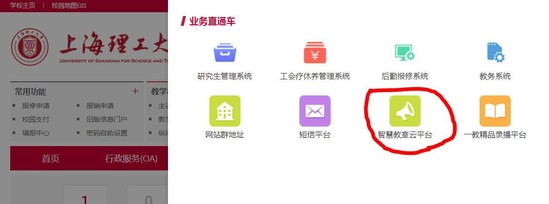
(2)登录旧版信息门户(无需使用VPN登录)-教学科研-一教精品教室录播课件,进行直播观看学习。
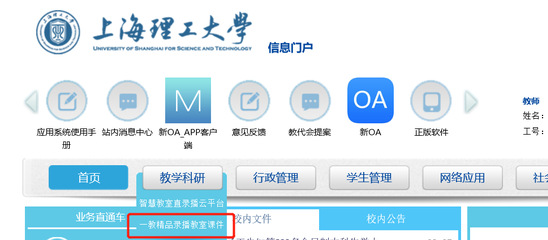
3.有直录播任务的教师按照教务直录播排课安排,在上课时间到相应的教室正常上课即可(直录播系统根据上课时间自动提前2分钟开始、延后2分钟结束,无需老师任何操作)。学生登录个人门户观看直播课程。
4.教师也可把本人课程的相应链接,提前通过微信群、超星平台等渠道通知到学生。学生在上课时间内点击链接进行上课(可电脑PC端、手机端观看,建议学生尽量使用电脑PC端查看,可同时查看直播老师课件内容)。
5.遇特殊情况如:大量学生无法登录,请及时在“上理一教、卓越楼使用技术支持”微信群里或@信息办技术支持人员,技术人员会单独给相应老师的课程链接。
6.老师在电脑端观看直播:
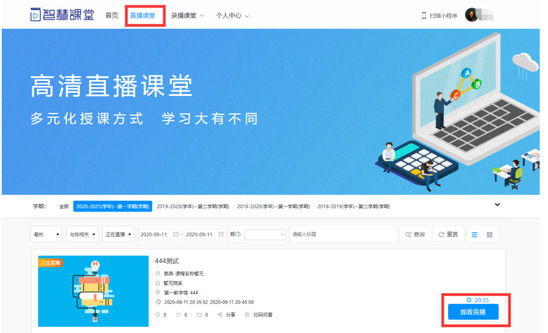
点击“观看直播”按钮进行观看。
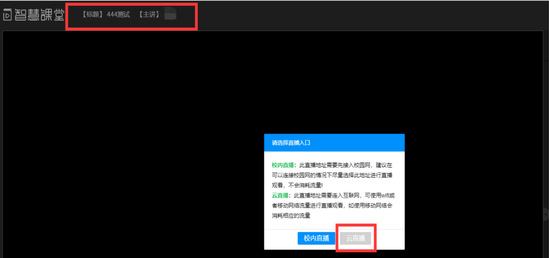
在上方显示课程名称和主讲老师名字,点击“云直播”进行观看。
7.点击“个人中心”下“录播计划”模块,可以查看老师自己正在直播录制的课程计划。
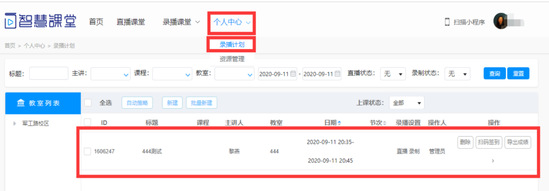
8.直录播结束后,老师点击“个人中心”下“资源管理”模块,可以查看老师自已录制完成的课程视频。可以选择“下载”相应文件。
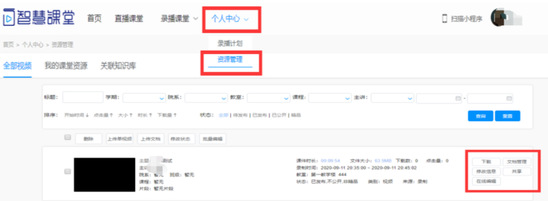
校外下载课程文件需要使用学校客户端vpn(旧vpn),客户端vpn的安装方法在https://www.usst.edu.cn/xywww/list.htm
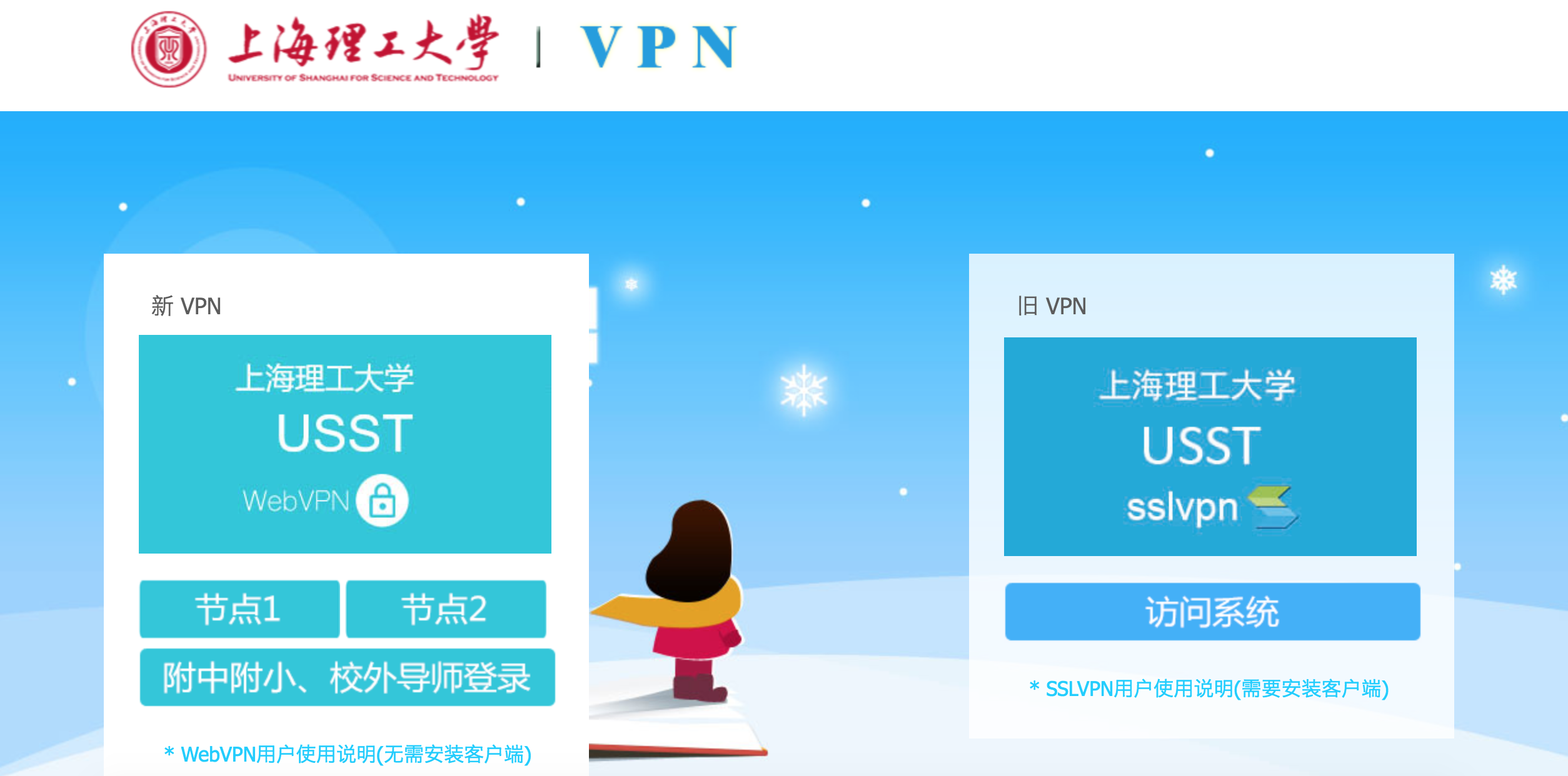
9.学生在电脑端观看直播:
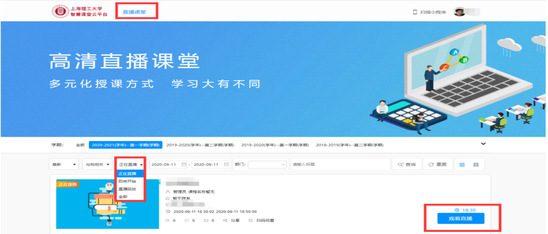
学生可以查看正在直播的视频和即将开始的直播。
点击“观看直播”即可。
10.移动端登录方式:使用手机、Pad等移动设备观看直播需要直接进入小程序进行观看。
(1)识别二维码,进入微信小程序:
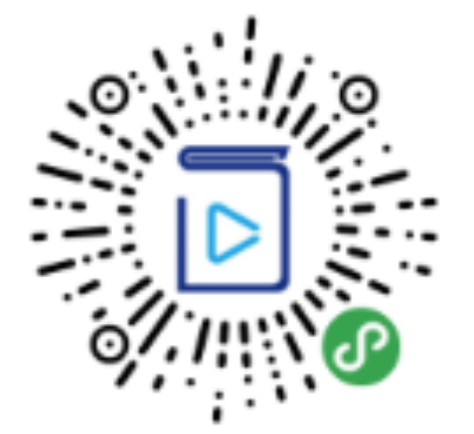
(2)点击右下角“我的”,先绑定微信手机号,然后点击学校身份认证(搜索上海理工大学):
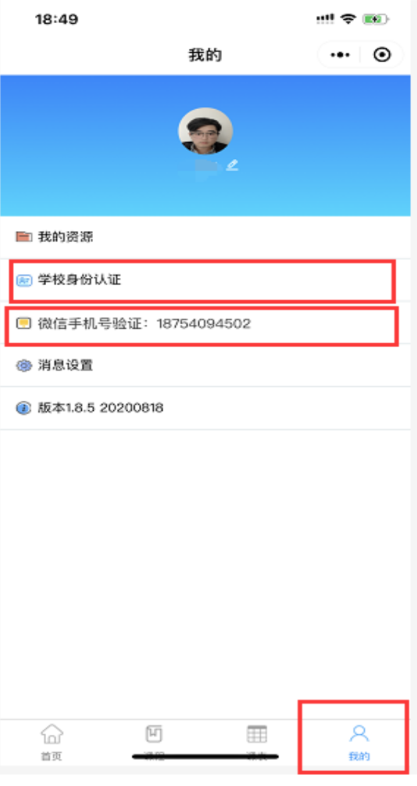
(3)然后再输入学号/工号 及密码。说明:由于系统要求,这里学号/工号 及密码都是设置为(usst+工号或usst+学号),如usst10001,最后确认绑定。注意:身份绑定的时候,输入完账号密码,点击空白处关闭键盘后再点击确认绑定。
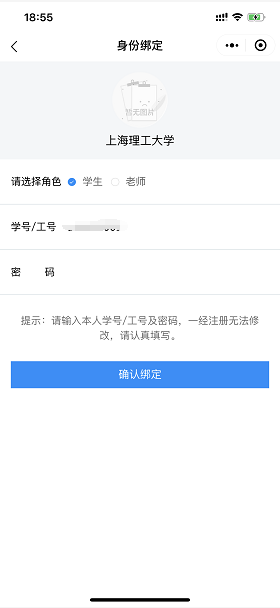
(4)点击录播版块下面得更多精彩录播,进入列表界面,按照标题检索直播,点击缩略图进行观看。

注意:直播期间,教师可通过自带笔记本、手机等,利用微信群、QQ群、超星等品台和渠道与学生进行互动,过程中出现问题及时与信息办技术人员联系处理。
三、直播教学的若干建议:
为保证达到最佳直播效果,以下为十条善意提醒:
1.教师用电脑复制链接,确保分发链接不出错;提示学生尽量用电脑观看直播,可切换PPT小窗;
2.ppt课件深蓝色背景、白色粗体字,直播效果会更好;
3.适当灯光亮色衣服画面更清晰;
4.水滴麦(话筒),第一次上课课前到一教326值班室签字领取。以后自己保管,每次课前充足电,带好水滴麦,不要被衣物所遮挡,水滴麦请提前充足电量;
5.动作引导摄像头,老师不要频繁走动,讲PPT时一般站屏幕右侧效果较好;
6.师生互动注意会有十几秒时间的延迟;
7.旁边手机或电脑自己也可监控直播;(注意音量要小些,否则声音又会直播出去,影响直播音效)
8.精品录播八间教室稍有不同,需要关注;
9.突发情况不要慌,继续讲,即使万一直播中断也还有录播视频;
10.直播提前准备好,第二天课后下载直播视频,方便分享。
特别注意:各位老师上课一定要打开话筒,同时注意教室内功放喇叭的声音是否有,没有的话学生是听不到声音的。如发现功放喇叭没扩音,请及时打开或更换话筒。


